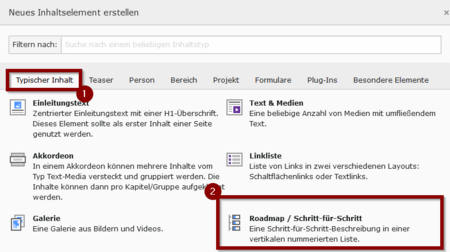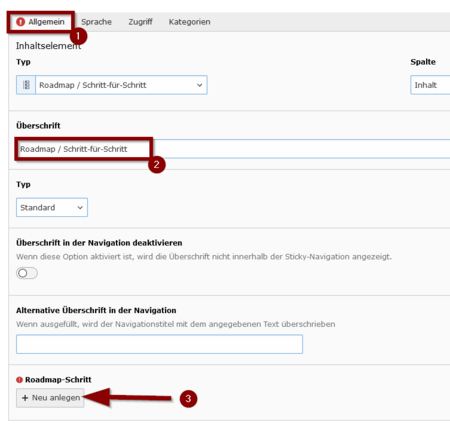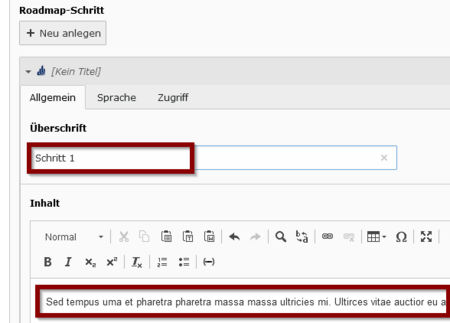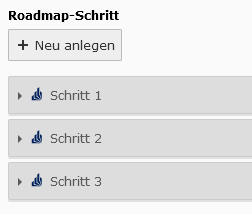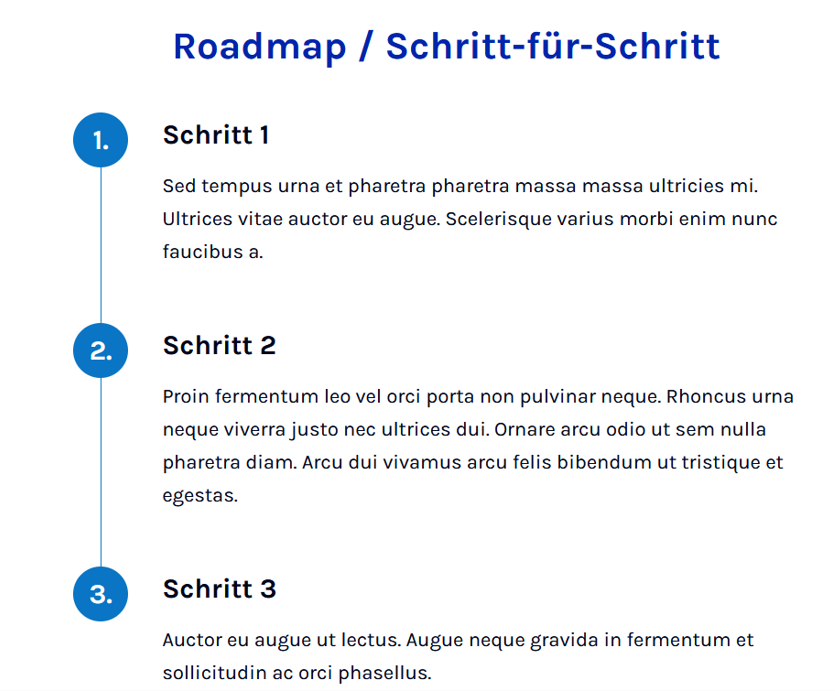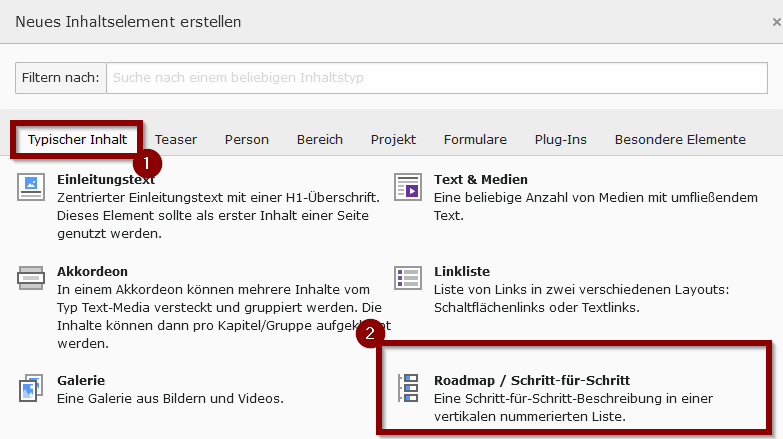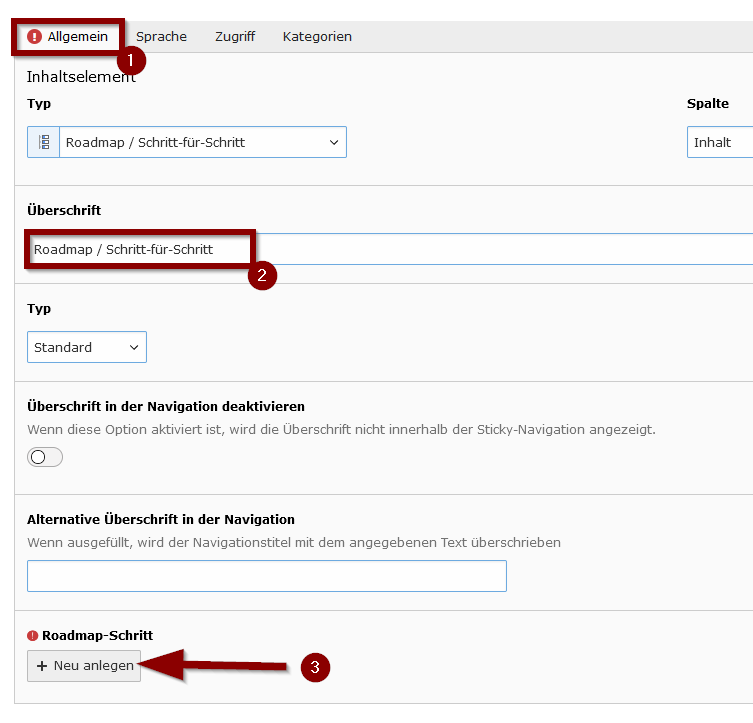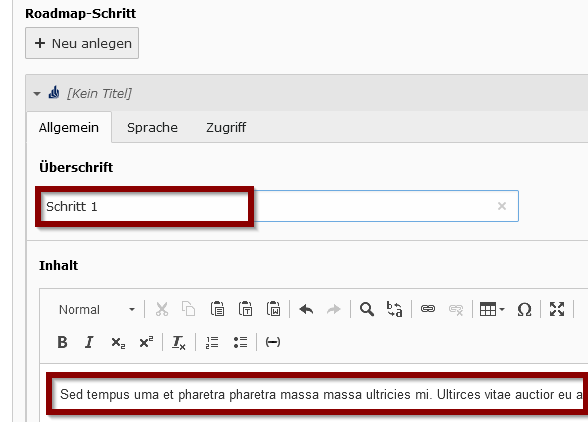TYPO3 - Roadmap einfuegen
Jnk (Diskussion | Beiträge) |
|||
| (3 dazwischenliegende Versionen von 2 Benutzern werden nicht angezeigt) | |||
| Zeile 6: | Zeile 6: | ||
|hasdisambig=Nein | |hasdisambig=Nein | ||
}} | }} | ||
| − | + | Dieser Artikel zeigt Ihnen, wie Sie eine Roadmap sowie deren Überschriften und einzelnen Schritte anlegen können. | |
| − | |||
| − | |||
| − | |||
| + | == Was ist zu tun? == | ||
| + | * '''Seite öffnen''' → + Inhalt → Tab „Typischer Inhalt“ → „Roadmap / Schritt-für-Schritt“ auswählen. | ||
| + | * '''Überschrift eingeben''', optional in der Navigation deaktivieren. | ||
| + | * '''Schritte hinzufügen:''' Auf + Neu anlegen klicken, um einen Schritt hinzuzufügen. Geben Sie eine Überschrift und den Inhalt für jeden Schritt ein. Wiederholen Sie dies für alle weiteren Schritte. | ||
| + | * '''Speichern.''' | ||
== Schritt-für-Schritt Anleitung == | == Schritt-für-Schritt Anleitung == | ||
| Zeile 17: | Zeile 19: | ||
[[Datei:Typo3-akkordeon-01.png|links|mini|ohne|450px|Inhaltselement hinzufügen]] | [[Datei:Typo3-akkordeon-01.png|links|mini|ohne|450px|Inhaltselement hinzufügen]] | ||
<br> | <br> | ||
| − | * Klicken Sie auf <code>+ Inhalt</code> um ein neues Inhaltselement hinzuzufügen. | + | * Klicken Sie auf <code>+ Inhalt</code>, um ein neues Inhaltselement hinzuzufügen. |
<br clear=all> | <br clear=all> | ||
| Zeile 30: | Zeile 32: | ||
# Öffnen Sie den Tab '''Allgemein'''. | # Öffnen Sie den Tab '''Allgemein'''. | ||
# Wählen Sie eine '''Überschrift''' für Ihre Roadmap. | # Wählen Sie eine '''Überschrift''' für Ihre Roadmap. | ||
| − | # Klicken Sie auf <code>+ Neu anlegen</code> um einen neuen Schritt zu erstellen. | + | # Klicken Sie auf <code>+ Neu anlegen</code>, um einen neuen Schritt zu erstellen. |
<br clear=all> | <br clear=all> | ||
| Zeile 41: | Zeile 43: | ||
[[Datei:Typo3-roadmap-04.png|links|mini|ohne|450px]] | [[Datei:Typo3-roadmap-04.png|links|mini|ohne|450px]] | ||
<br> | <br> | ||
| − | * Auf die gleiche Weise können Sie beliebige | + | * Auf die gleiche Weise können Sie beliebige weitere Schritte anlegen. |
<br clear=all> | <br clear=all> | ||
| − | * Klicken Sie zum Abschluss auf <code>Speichern</code> um Ihre Änderungen zu sichern. | + | * Klicken Sie zum Abschluss auf <code>Speichern</code>, um Ihre Änderungen zu sichern. |
==Beispiel== | ==Beispiel== | ||
Aktuelle Version vom 15. Oktober 2024, 02:48 Uhr
Allgemeine Informationen
| Anleitung | |
|---|---|
| Informationen | |
| Betriebssystem | Alle |
| Service | TYPO3 |
| Interessant für | Gäste, Angestellte und Studierende |
| HilfeWiki des ZIM der Uni Paderborn | |
Dieser Artikel zeigt Ihnen, wie Sie eine Roadmap sowie deren Überschriften und einzelnen Schritte anlegen können.
Was ist zu tun?[Bearbeiten | Quelltext bearbeiten]
- Seite öffnen → + Inhalt → Tab „Typischer Inhalt“ → „Roadmap / Schritt-für-Schritt“ auswählen.
- Überschrift eingeben, optional in der Navigation deaktivieren.
- Schritte hinzufügen: Auf + Neu anlegen klicken, um einen Schritt hinzuzufügen. Geben Sie eine Überschrift und den Inhalt für jeden Schritt ein. Wiederholen Sie dies für alle weiteren Schritte.
- Speichern.
Schritt-für-Schritt Anleitung[Bearbeiten | Quelltext bearbeiten]
Öffnen Sie die Seite, auf der Sie das Inhaltselement einfügen möchten.
- Klicken Sie auf
+ Inhalt, um ein neues Inhaltselement hinzuzufügen.
- Öffnen Sie den Tab "Typischer Inhalt".
- Wählen Sie "Roadmap / Schritt-für-Schritt".
- Öffnen Sie den Tab Allgemein.
- Wählen Sie eine Überschrift für Ihre Roadmap.
- Klicken Sie auf
+ Neu anlegen, um einen neuen Schritt zu erstellen.
- Vergeben Sie eine Überschrift für den Schritt.
- Unter Inhalt können Sie längere Texte vergeben.
- Auf die gleiche Weise können Sie beliebige weitere Schritte anlegen.
- Klicken Sie zum Abschluss auf
Speichern, um Ihre Änderungen zu sichern.
Beispiel[Bearbeiten | Quelltext bearbeiten]